Создание фотоальбома для малышей
1. Первым шагом будет создание нового документа (файл → создать) и выбираем размер который вам необходим (я, например, распечатываю все фото размером 20*30)
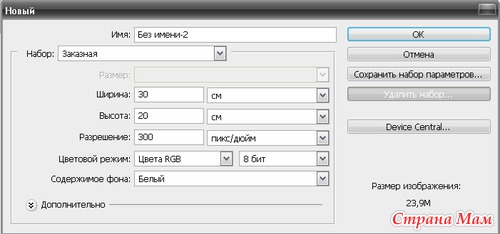
2. заливаем слой голубым цветом #ccecff
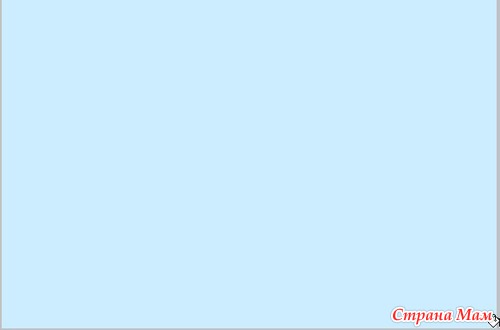
3. для этого на панели инструментов нажимаем на пиктограмму с цветом
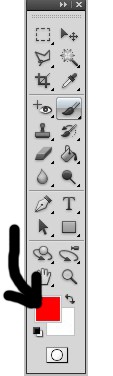
4. и в появившимся окне в строке # печатаем цифры цвета
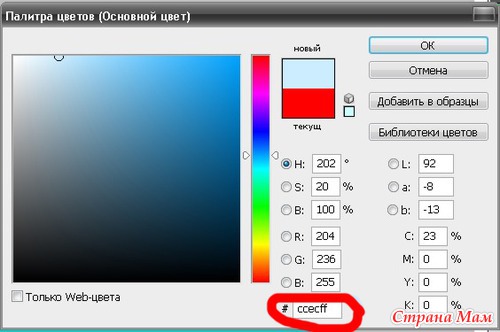
5. создаем прямоугольное выделение инструментом «прямоугольная область » немного отступив от края с растушевкой 50 рiх, инвертируем выделение (Shift+Ctrl+I) сохраняем его (Выделение-Сохранить выделение) и заливаем полученную рамку на Новом слое цветом - #94cbea.
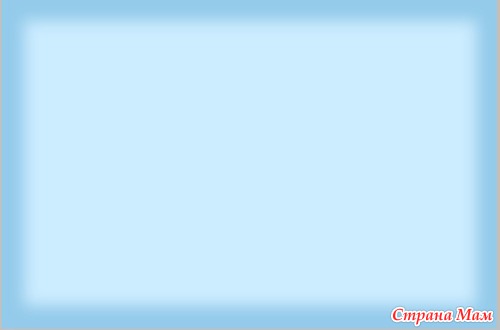
6. объединяем с предыдущим (Ctrl+Е)
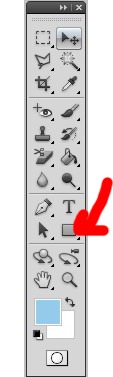
7. можете фигурки нарисовать сами (инструмент перо) или вставить готовые произвольные фигуры

и рисуем все что нравится
у меня получилось вот так:
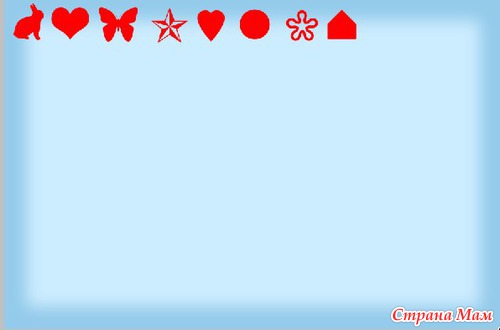
и получился вот такой лист альбома
Произвольно расставляем фигурки по краю рамочки, не забывая менять цвета

Теперь выделяем все фигурки и сливаем в один слой, который назовем РАМКА
Для этого: в панели слоев отключаем видимость фона, остается большой список фигур, заходим слои → объединить видимые и получим всего 2 слоя (фон и фигура1 (который и требуется переименовать в рамка)
Для этого слоя выбираем эффект внутренняя тень, чтобы получился вот такой эффект
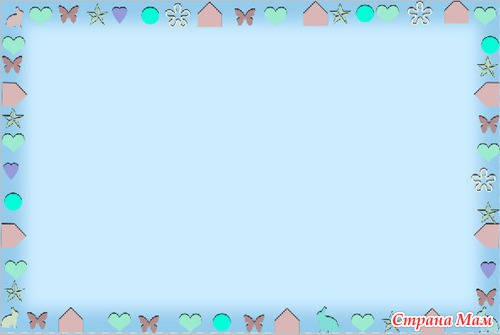
Теперь у вас получился лист фотоальбома!!! Вы можете вставлять фотографии, оформлять его надписями по вашему усмотрению, но необходимо создать обложку альбома:
Добавляем малыша (фото ребенка, героя мультфильма) по вашему усмотрению и уменьшаем непрозрачнсть до 85-87% и добавляем текст «НАШ МАЛЫШ»
К тексту я добавила несколько эффектов, вот что получилось:

Далее займемся страницами альбома:
Страничка создается таким же образом, как создавался наш документ, только цвета могут быть разнообразными по вашему усмотрению (см п 1-6), я просто сделала дубликат с фона и изменила цвета (изображение → коррекция → цветовой фон/насыщенность с параметрами
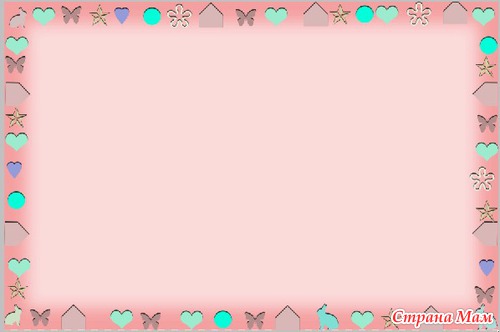
Но я рекомендую пройти по пунктам!!!
далее создаем новый документ с параметрами 700*210 pix и перетаскиваем на наш лист
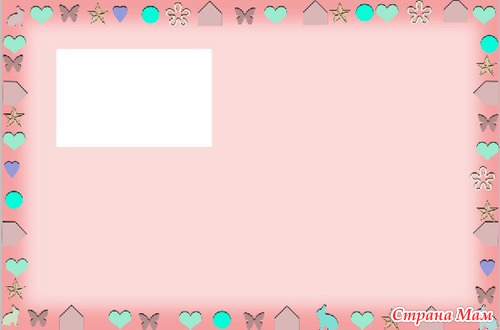
Дублируем слой дважды и размещаем вот так:
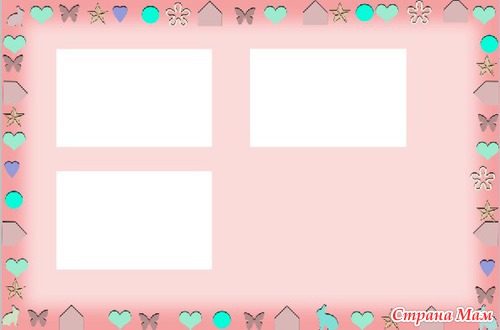
Далее объединяем эти три слоя и применяем эффекты тень. Внутреннее свечение, тиснение
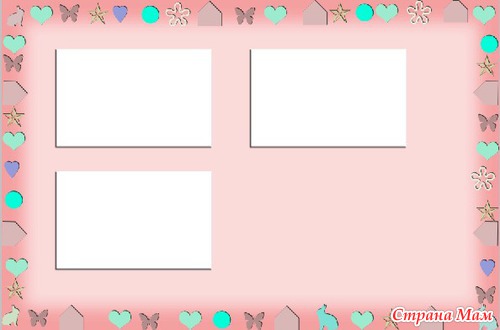
Из произвольных фигур выбираем зайчика и располагаем в нижней правой части документа
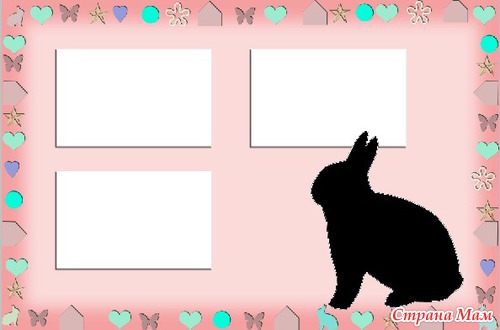
Затем открываем палитру «Стили» и применяем тот который понравился с добавление эффектов (внешнее и внутреннее свечение, наложение градиента и глянец), у меня получилось вот так:
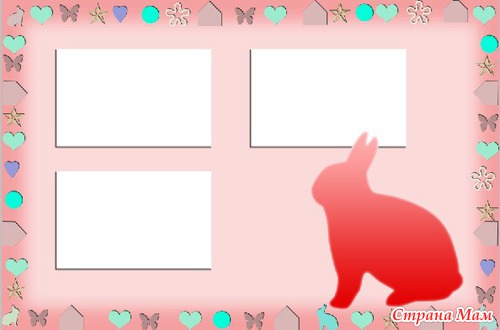
Ваша страница для альбомчика готова!!!
Можно поэкспериментировать и получить совершенно новые странички
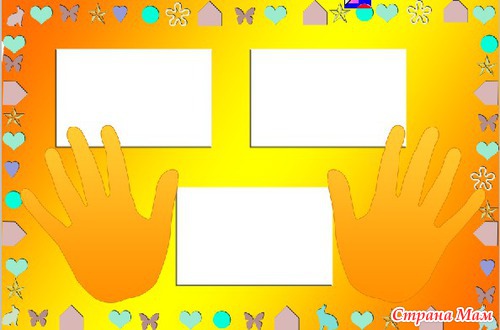
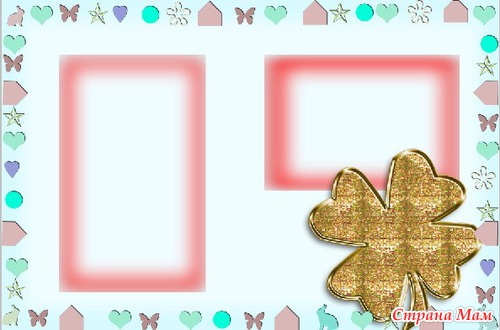
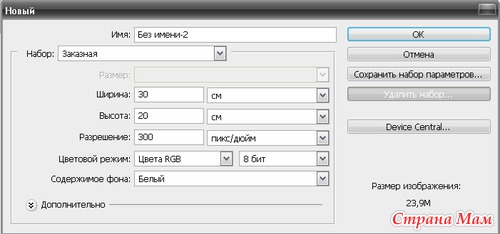
2. заливаем слой голубым цветом #ccecff
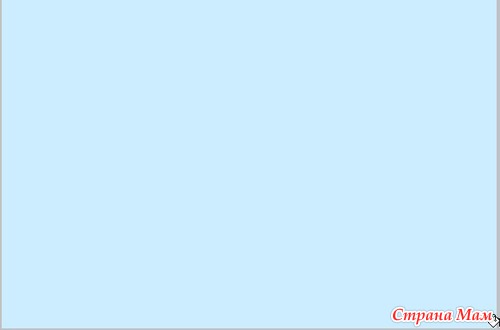
3. для этого на панели инструментов нажимаем на пиктограмму с цветом
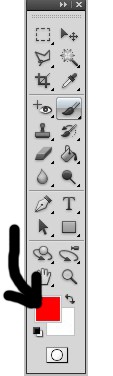
4. и в появившимся окне в строке # печатаем цифры цвета
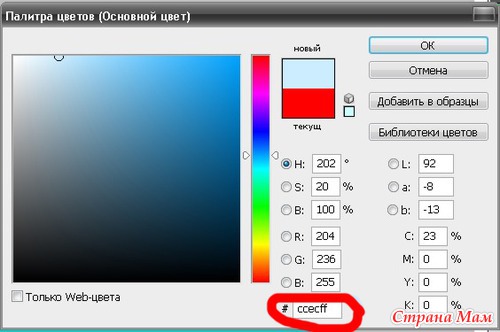
5. создаем прямоугольное выделение инструментом «прямоугольная область » немного отступив от края с растушевкой 50 рiх, инвертируем выделение (Shift+Ctrl+I) сохраняем его (Выделение-Сохранить выделение) и заливаем полученную рамку на Новом слое цветом - #94cbea.
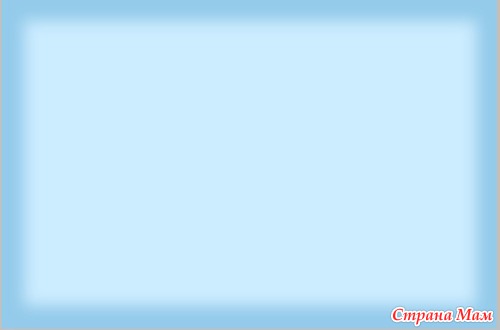
6. объединяем с предыдущим (Ctrl+Е)
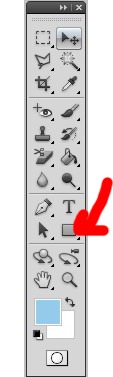
7. можете фигурки нарисовать сами (инструмент перо) или вставить готовые произвольные фигуры

и рисуем все что нравится
у меня получилось вот так:
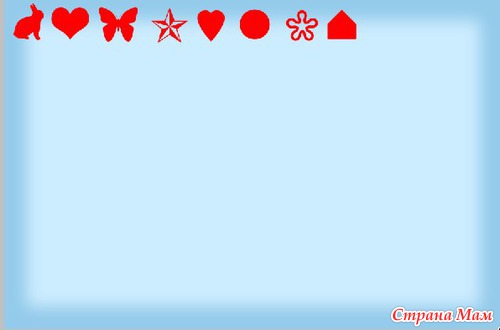
и получился вот такой лист альбома
Произвольно расставляем фигурки по краю рамочки, не забывая менять цвета

Теперь выделяем все фигурки и сливаем в один слой, который назовем РАМКА
Для этого: в панели слоев отключаем видимость фона, остается большой список фигур, заходим слои → объединить видимые и получим всего 2 слоя (фон и фигура1 (который и требуется переименовать в рамка)
Для этого слоя выбираем эффект внутренняя тень, чтобы получился вот такой эффект
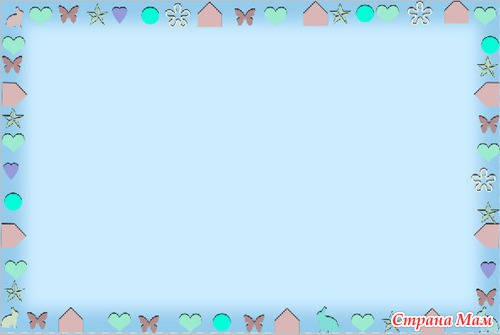
Теперь у вас получился лист фотоальбома!!! Вы можете вставлять фотографии, оформлять его надписями по вашему усмотрению, но необходимо создать обложку альбома:
Добавляем малыша (фото ребенка, героя мультфильма) по вашему усмотрению и уменьшаем непрозрачнсть до 85-87% и добавляем текст «НАШ МАЛЫШ»
К тексту я добавила несколько эффектов, вот что получилось:

Далее займемся страницами альбома:
Страничка создается таким же образом, как создавался наш документ, только цвета могут быть разнообразными по вашему усмотрению (см п 1-6), я просто сделала дубликат с фона и изменила цвета (изображение → коррекция → цветовой фон/насыщенность с параметрами
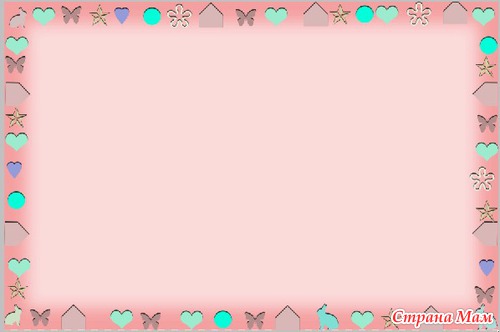
Но я рекомендую пройти по пунктам!!!
далее создаем новый документ с параметрами 700*210 pix и перетаскиваем на наш лист
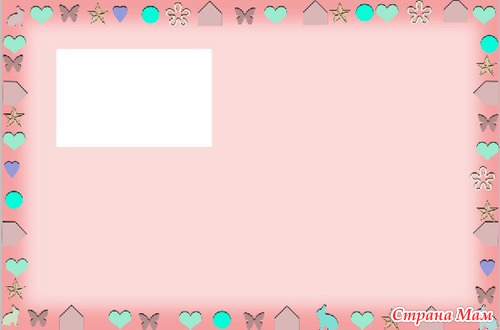
Дублируем слой дважды и размещаем вот так:
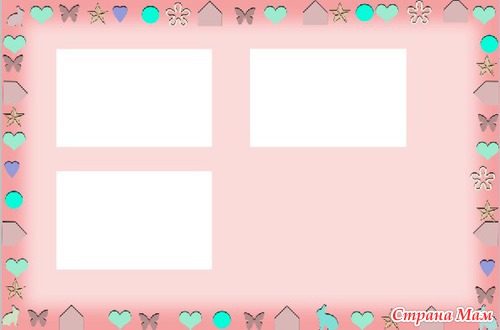
Далее объединяем эти три слоя и применяем эффекты тень. Внутреннее свечение, тиснение
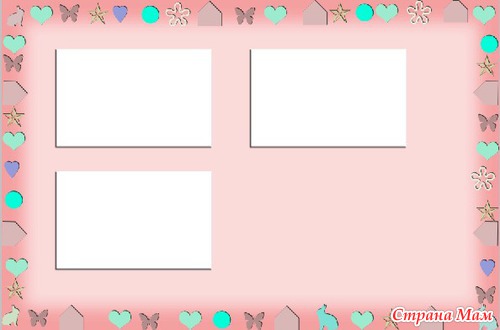
Из произвольных фигур выбираем зайчика и располагаем в нижней правой части документа
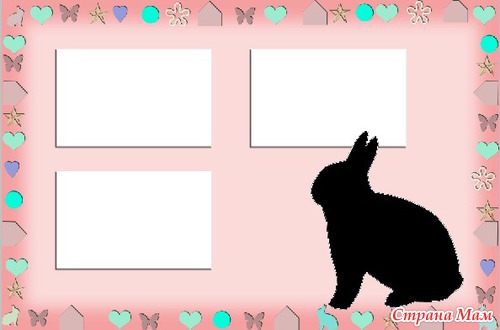
Затем открываем палитру «Стили» и применяем тот который понравился с добавление эффектов (внешнее и внутреннее свечение, наложение градиента и глянец), у меня получилось вот так:
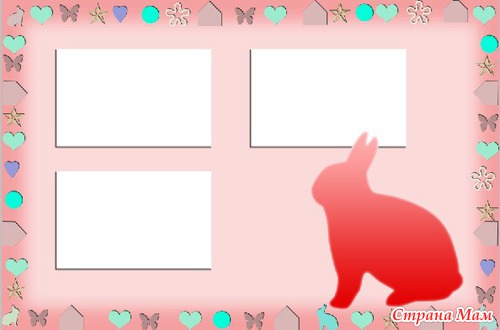
Ваша страница для альбомчика готова!!!
Можно поэкспериментировать и получить совершенно новые странички
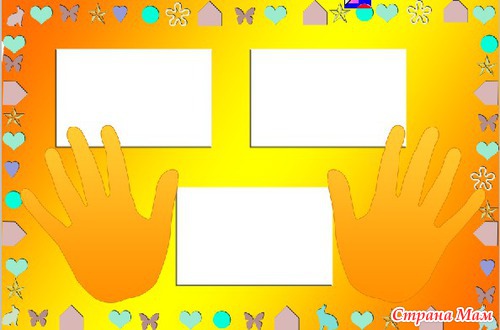
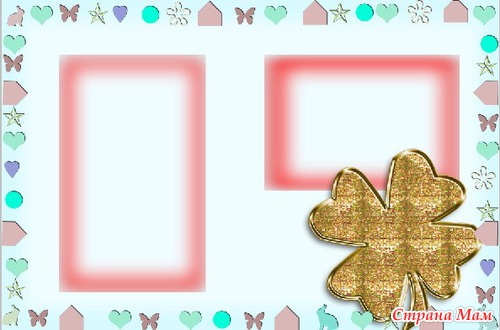
| +42 |
 Uzic
Uzic
|
12 комментариев |









Комментарии
Но я делала не в одном стиле, я наоборот хотела, чтобы на каждой страничке были разные картинки и разные мультяшные персонажи. Вот только каждый месяц (1-2-3...) оформлены в одном стиле и с вензелечками. Зацените, если есть желание
Вставка изображения
Можете загрузить в текст картинку со своего компьютера: